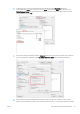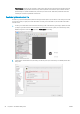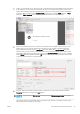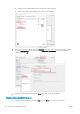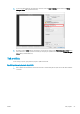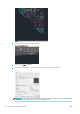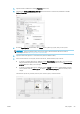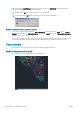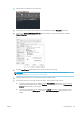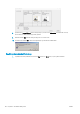HP DesignJet T1700 Printer series - User's Guide
Print As Image (Vytisknout jako obrázek) v dialogovém okně Advanced Print Setup (Pokročilé nastavení
tisku). V takovém případě bude rasterizace provedena aplikací Acrobat Reader před voláním ovladače;
přičemž když toto políčko nezaškrtnete, rasterizaci provede ovladač. Zaškrtnutí políčka tak může mít
viditelný vliv na vzhled vytištěného dokumentu.
Používání aplikace Acrobat Pro
Acrobat Pro je profesionální aplikace, která umožňuje provádět úplnou správu barev. V této části jsou stručně
popsány možnosti pro výběr pracovního barevného rozsahu, převod obrázků do požadovaného barevného
rozsahu a tisk.
1. Soubory ve formátu PDF nemusí obsahovat barevný prol. Pokud barevný prol chybí, aplikace Acrobat
použije ve výchozím nastavení pracovní barevný rozsah. Pokud chcete vybrat pracovní barevný rozsah,
klikněte nejprve na možnosti Edit (Upravit) > Preferences (Předvolby).
2. V dialogovém okně Preferences (Předvolby) si můžete vybrat pracovní barevný rozsah RGB, CMYK nebo
barvy šedi.
94 Kapitola 9 Praktické ukázky tisku CSWW